在Word文档中制作表格是日常办公和学习中常见的需求,无论是整理数据、制作报告还是设计简历,表格都能帮助我们清晰、有序地展示信息。下面,我们就来分步骤了解如何在Word中制作表格。
**一、使用“插入表格”功能**
1. **直接绘制**:打开Word文档,点击菜单栏中的“插入”选项,找到“表格”按钮。点击后,可以直接在下拉菜单中选择预设的表格大小,如“3x3表格”,Word会立即在文档中插入一个3行3列的表格。
2. **绘制表格**:如果预设的表格大小不满足需求,可以点击“绘制表格”选项,此时鼠标指针会变成铅笔形状。在文档中拖动鼠标绘制表格的边框和行线,自由创建任意大小和形状的表格。
**二、调整表格**
- **调整大小**:选中表格后,将鼠标放在表格边框上,当鼠标指针变为双向箭头时,拖动即可调整表格的大小。
- **添加或删除行/列**:在表格中,右键点击需要添加或删除行/列的位置,选择“插入”或“删除”行/列即可。
- **合并单元格**:选中需要合并的单元格,右键点击选择“合并单元格”,即可将多个单元格合并为一个。
**三、美化表格**
- **设置边框**:选中表格,点击“设计”选项卡中的“边框”按钮,可以选择不同的边框样式和颜色,为表格添加或修改边框。
- **应用样式**:Word提供了多种表格样式,点击“设计”选项卡中的“表格样式”选项,可以快速为表格应用预设的样式,提升文档的专业度。
通过以上步骤,你就可以在Word中轻松制作并调整表格了。无论是简单的数据整理还是复杂的报告设计,表格都是不可或缺的工具。掌握Word表格的制作技巧,将让你的文档更加美观、专业。